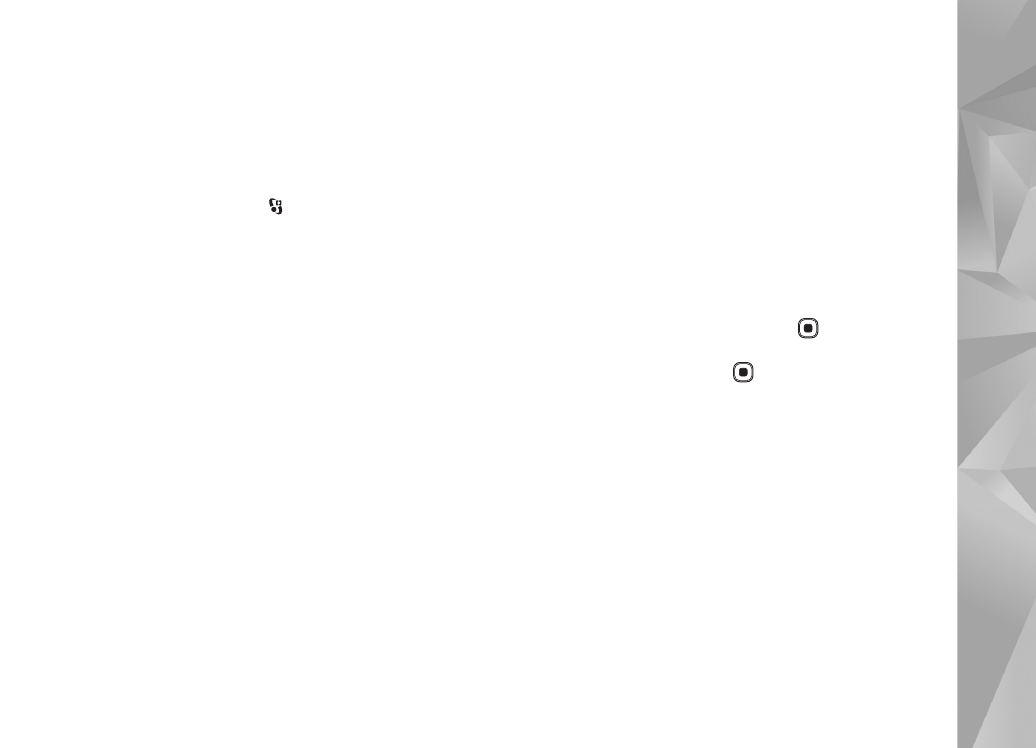
Crear un muvee personalizado
1
En la
Galería
, seleccione imágenes y vídeos para
el muvee y luego seleccione
Opciones
>
Editar
>
Crear muvee
. Se abrirá la vista de selección de estilo.
2
Desplácese hasta el estilo deseado y seleccione
Opciones
>
Personalizar
.
3
Reorganice y edite los elementos seleccionados,
o agregue o quite elementos del muvee en
Vídeos/imág.
o en
Música
.
En
Vídeos/imág.
, puede definir el orden en que se
reproducirán los archivos en el muvee. Para seleccionar
el archivo que desea mover, pulse
. A continuación,
desplácese hasta el archivo debajo del cual colocará el
archivo marcado y pulse
. Para añadir o eliminar
imágenes y vídeos del muvee, seleccione
Opciones
>
Añadir/eliminar
.
Para agregar álbumes y su contenido al muvee, en la
vista de lista de imágenes o videoclips, seleccione
Opciones
>
Álbumes
.
Para cortar los videoclips, seleccione
Vídeos/imág.
,
y luego
Opciones
>
Seleccionar contenido
. Consulte
“Seleccionar contenido”, en la página 54.
En
Mensaje
, puede añadir un texto de apertura y otro
de cierre a un muvee.

Galería
54
En
Duración
, puede definir la duración del muvee.
Seleccione una de las siguientes opciones:
Mens. multimedia
: para optimizar la duración del
muvee para enviarlo en un mensaje multimedia.
Autoseleccionar
: para incluir en el muvee las imágenes
y los videoclips seleccionados.
Igual que música
: para establecer que la duración
del muvee sea la misma que la del clip de música
seleccionado.
Defin. por usuario
: para definir la duración del muvee.
4
Seleccione
Opciones
>
Crear muvee
. Se abre la
vista previa.
5
Para abrir una vista previa de un muvee personalizado
antes de guardarlo, seleccione
Opciones
>
Reproducir
.
6
Para guardar el muvee, seleccione
Opciones
>
Guardar
.
Para crear un nuevo muvee personalizado utilizando los
mismos ajustes de estilo, seleccione
Opciones
>
Recrear
.